
Editor PHP Baicao membawakan anda kaedah dan langkah untuk menetapkan kaedah input lalai dalam Win10 kepada Bahasa Inggeris. Apabila menggunakan sistem Win10, kadangkala kita perlu menetapkan kaedah input lalai kepada bahasa Inggeris untuk menjadikan input bahasa Inggeris lebih mudah. Di bawah ini kami akan mengajar anda langkah demi langkah cara menetapkan kaedah input lalai kepada bahasa Inggeris, mari kita lihat bersama-sama!
Cara menetapkan kaedah input lalai dalam win10 kepada langkah kaedah Bahasa Inggeris
1 Mula-mula, anda perlu memilih item "Masa dan Bahasa".
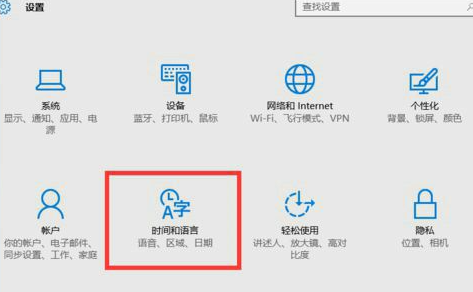
2 Kemudian, di bawah item "Wilayah dan Bahasa", pilih "Bahasa Paparan Windows Cina (Republik Rakyat China)"-- butang "Pilihan".
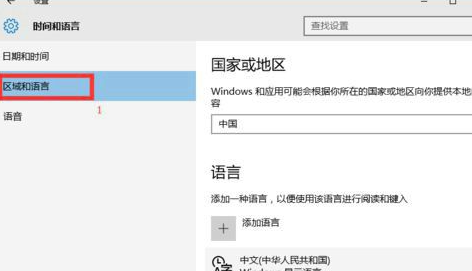
3 Kedua, klik butang "Kaedah Input Microsoft Pinyin"--"Pilihan".
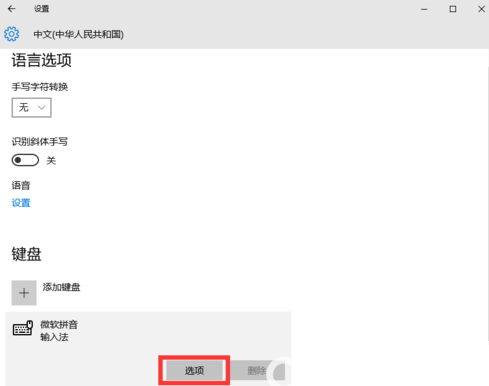
4 Akhir sekali, pilih pilihan "Bahasa Inggeris" di bahagian "Penukaran Input Bahasa Cina-Bahasa Inggeris" Anda boleh menutup tetingkap selepas tetapan selesai.
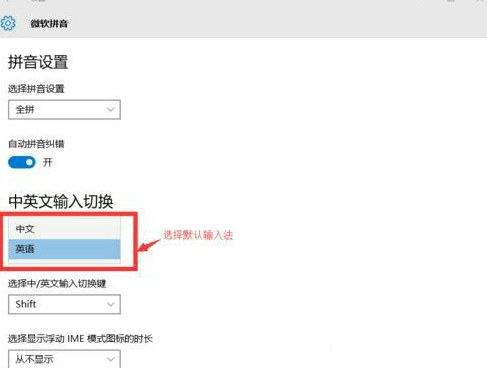
Atas ialah kandungan terperinci Bagaimana untuk menetapkan kaedah input lalai kepada Bahasa Inggeris dalam Win10 Steps. Untuk maklumat lanjut, sila ikut artikel berkaitan lain di laman web China PHP!
 suis bluetooth win10 tiada
suis bluetooth win10 tiada
 Mengapakah semua ikon di penjuru kanan sebelah bawah win10 muncul?
Mengapakah semua ikon di penjuru kanan sebelah bawah win10 muncul?
 Perbezaan antara tidur win10 dan hibernasi
Perbezaan antara tidur win10 dan hibernasi
 Win10 menjeda kemas kini
Win10 menjeda kemas kini
 Perkara yang perlu dilakukan jika suis Bluetooth tiada dalam Windows 10
Perkara yang perlu dilakukan jika suis Bluetooth tiada dalam Windows 10
 win10 menyambung ke pencetak kongsi
win10 menyambung ke pencetak kongsi
 Bersihkan sampah dalam win10
Bersihkan sampah dalam win10
 Bagaimana untuk berkongsi pencetak dalam win10
Bagaimana untuk berkongsi pencetak dalam win10




